Finn min lar deg finne posisjonen til venner og familie, dele informasjonen din og finne manglende enheter. Samtidig kan du til og med finne enheter som er slått av eller i hvilemodus.
Hvis du er eier av Apple-enheter, har du tenkt på å beholde dem lenger for å installere appen, som vil hjelpe deg med å finne enheten eller noen av tingene dine i tilfelle tap.
Slik legger du til en enhet i «Finn min» på iPhone
Hvis du bestemmer deg for å lete etter det beste for å hjelpe deg med å finne en tapt enhet eller stjålne gjenstander, er appen Find My den mest passende for denne funksjonen. Appen er basert på kryptering og bruker Bluetooth for å finne dine tapte gjenstander. Den kan dessverre bare brukes på Apple-enheter. Find My er imidlertid så allsidig at den kan finne smarttelefonen eller nettbrettet og tingene du ofte har med deg, som lommeboken eller vesken. For å legge til en enhet i Find My på iPhone, bruk denne veiledningen:
- Åpne Innstillinger på startskjermen
- Trykk på Apple-ID-en din øverst i menyen
- Velg fanen Finn min
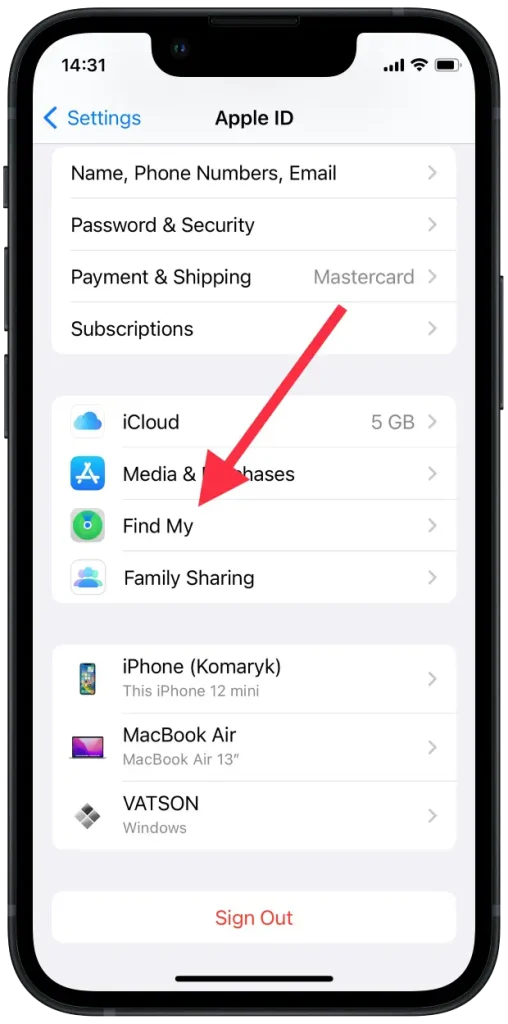
- Gå til Finn min telefon og aktiver denne funksjonen
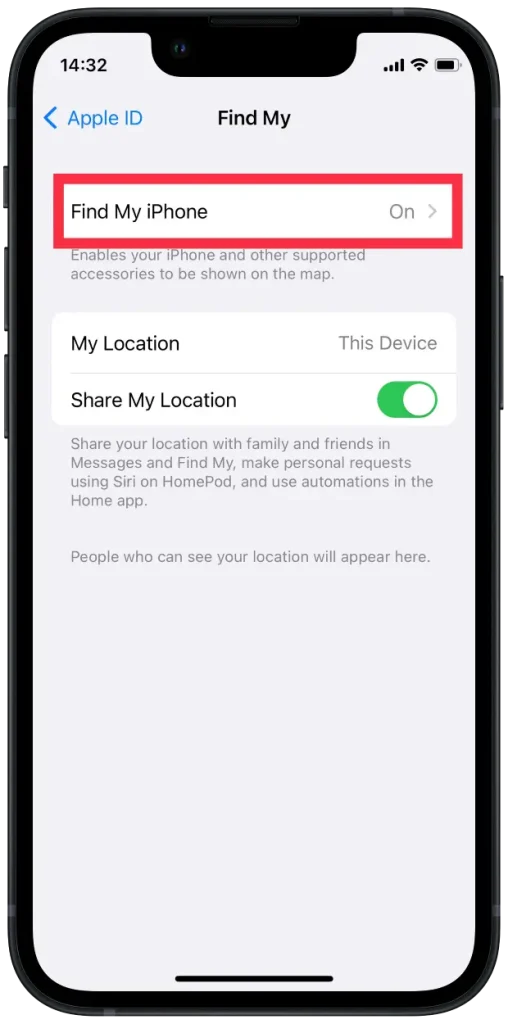
- Veksle på Finn mitt nettverk- bryteren. Dette lar deg finne enheten din selv når den er frakoblet
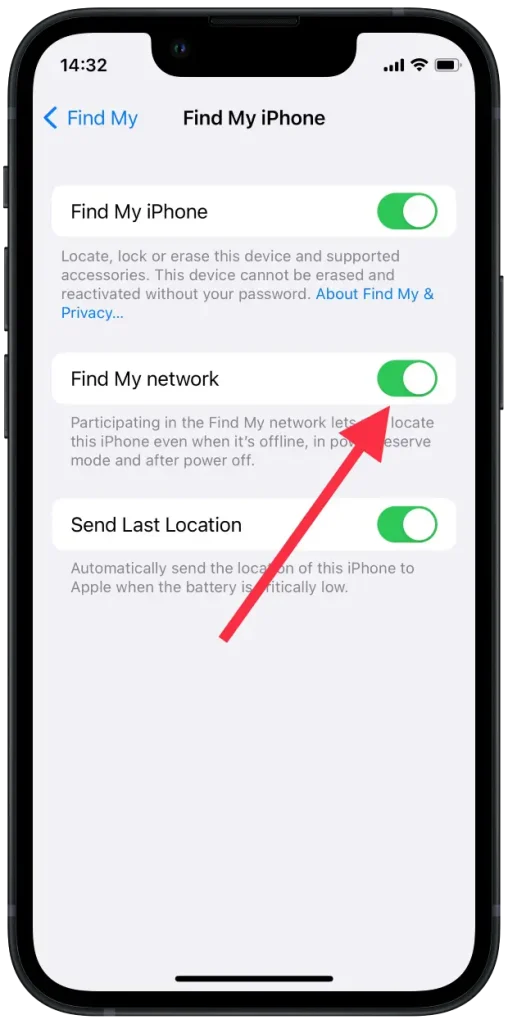
- Gå tilbake og bytt Del min posisjon- bryteren
- Gå tilbake til Innstillinger
- Gå til Personvern og deretter til Stedstjenester
- Finn Finn min og sørg for at Mens du bruker appen er merket av
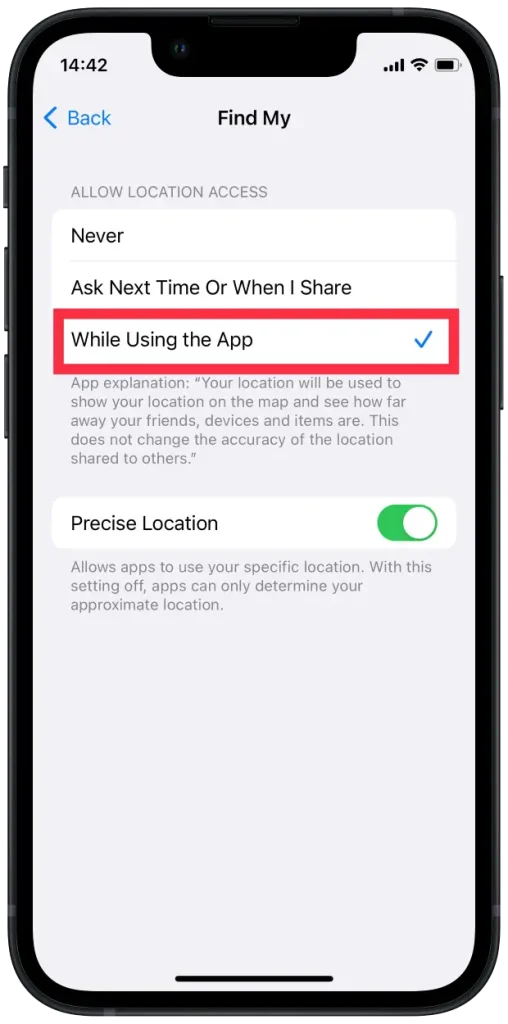
- For å legge til en enhet i Finn min fra iPhone, åpne appen på startskjermen. Deretter vil du se et kart som viser hvor alle enhetene dine befinner seg for øyeblikket
- Trykk på Enheter i bunnmenyen
- Velg + -ikonet ved siden av Enheter . Appen vil begynne å søke etter nye enheter du er logget på
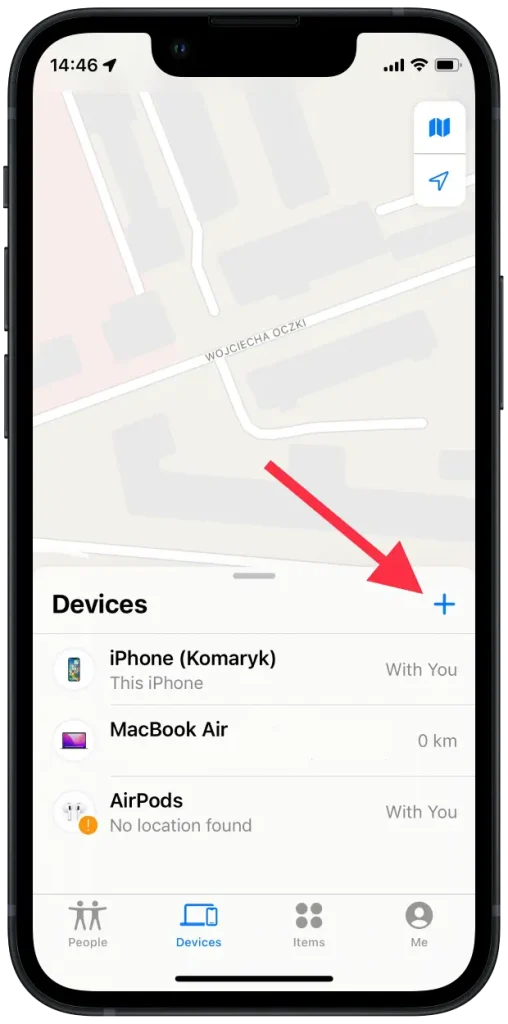
- Finn enheten du vil legge til
- Skriv din Apple-ID
Nå vil du kunne finne den tapte enheten din på kartet. Og hvis du er redd for å miste flere elementer som du ofte bruker, kan du legge dem til med AirTag eller andre tredjepartsprogrammer. Slik gjør du det:
- Start Finn min-appen
- Gå til Elementer nederst på skjermen
- Velg Legg til element
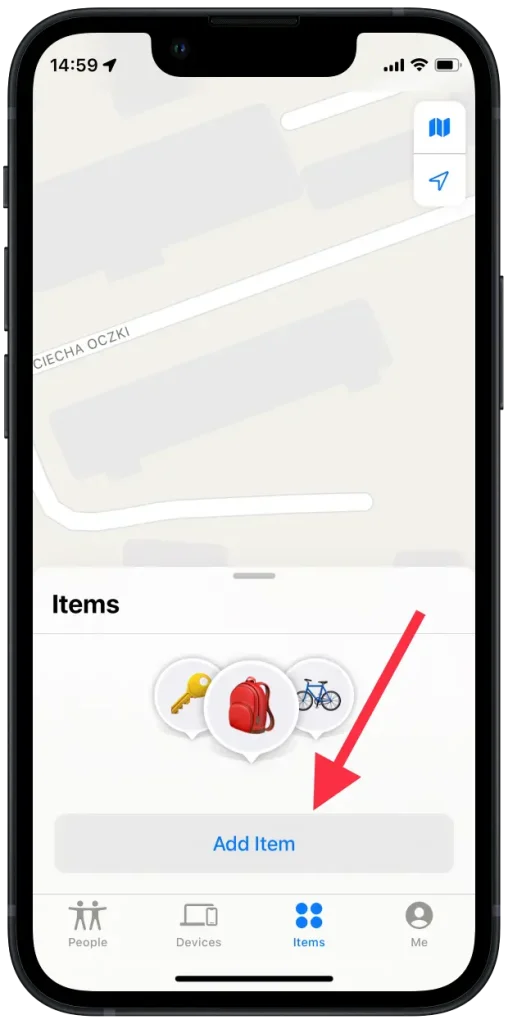
- Velg Legg til AirTag eller annet støttet element
- Sørg for at Bluetooth er slått på
- Trykk på elementet du vil legge til
- Skriv din Apple-ID
Ikke glem å fjerne enheten fra appen i tilfelle du kjøpte en ny eller bare bestemte deg for ikke å bruke den. Følg disse trinnene for å fjerne enheten fra iPhone:
- Åpne Finn min-appen
- Gå til Enheter
- Finn enheten du vil fjerne
- Finn og velg Slett denne enheten på menyen
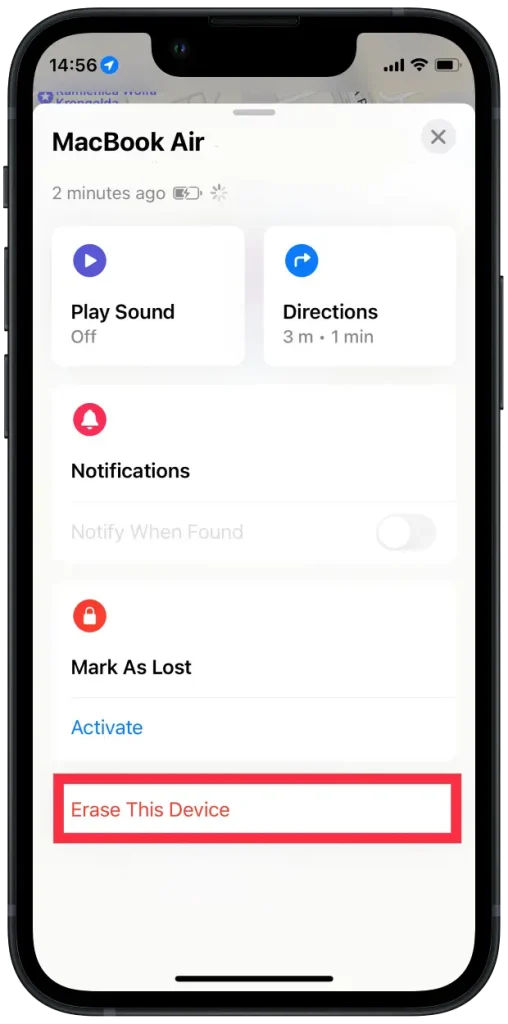
- Apple ID-passordet ditt
Ved å bruke iCloud kan du når som helst gjenopprette enheten og finne den. Det er veldig praktisk, spesielt med funksjonen Send siste plassering , som gir deg geoposisjonen til enheten der du kanskje har lagt den.
Slik legger du til en enhet for å finne min fra en iPad
Når du ofte bruker forskjellige dingser, og du alltid har en iPad for hånden, er det best å installere appen på den, og den følgende guiden viser deg hvordan du legger til enhetene dine og ikke mister dem. Ikke glem alltid å holde iPad-operativsystemet oppdatert for å holde appen fungerende. I tillegg kan du prøve å bruke Bluetooth og aktivere tilgang til posisjonen din slik at appen fungerer som den skal. Her er en guide:
- Start Finn min
- Velg bunnmenyen og velg Enheter
- Trykk på + -ikonet til høyre. Appen vil begynne å søke etter nylig koblede enheter.
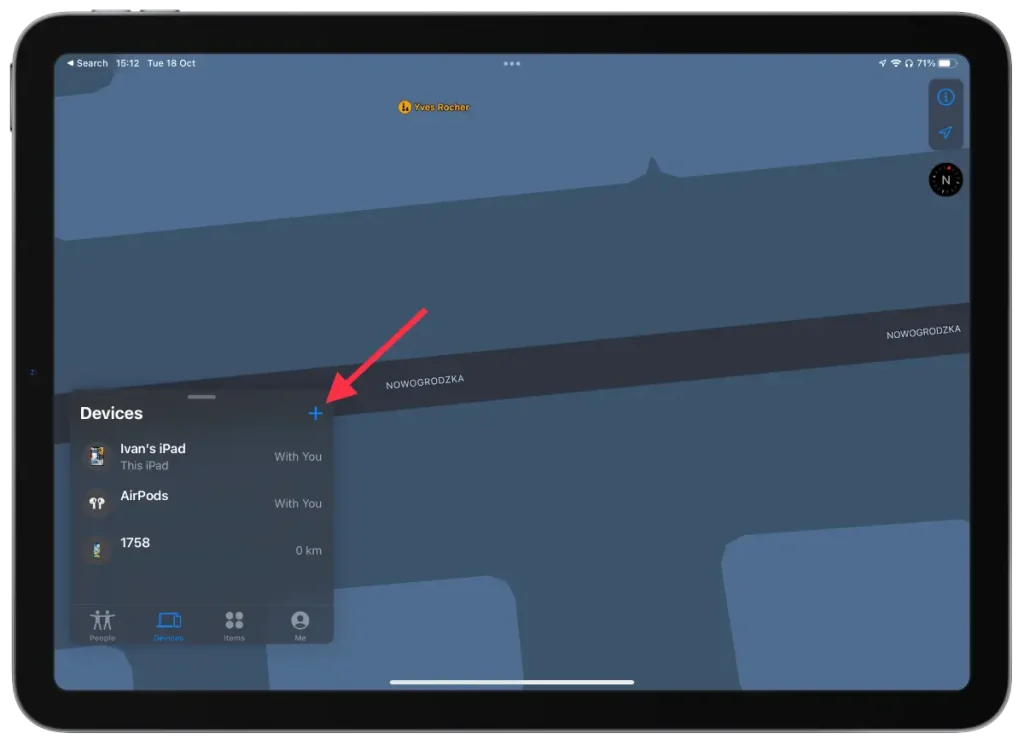
- Finn enheten du vil legge til
- Skriv inn din Apple-ID
Du kan også administrere og slette elementer, kontakter osv. Nedenfor er veiledningen:
- Start Finn min
- Trykk på ett av disse tre feltene ( Personer , Enheter eller Varer ) på bunnmenyen
- Finn den tilkoblede enheten du vil fjerne
- Trykk på Fjern denne enheten nederst
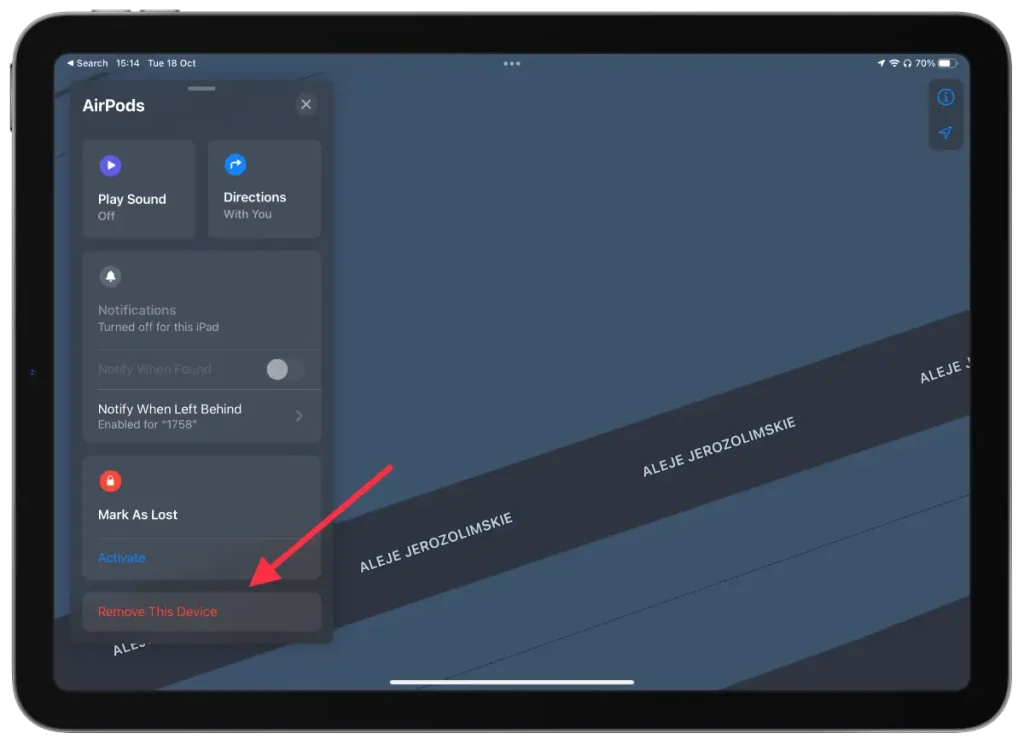
- Apple ID-passordet ditt
Du vil bli bedt om å skrive inn Apple-ID-en din for hvert drastiske trinn, som å slette.
Ved å bruke denne appen kan du derfor ikke lenger bekymre deg for ikke å finne enheten din. Et meget utmerket alternativ som lar deg finne utstyret og tingene du har lagt til via AirTag. I dette tilfellet kan du være rolig hvis du prøver å bli stjålet fordi du umiddelbart kan spore hvor tingene dine ble sendt.
Hva gjør jeg hvis en av enhetene dine går tapt?
Hvis du mister en av enhetene dine, kan du låse den. Det fungerer slik at Mark as Lost fjernlåser den manglende iPhone, iPad, iPod touch eller Mac. For å gjøre dette må du bekrefte handlingene dine med et passord. For å merke en enhet som tapt, må du:
- Det første trinnet er å åpne Finn min-appen på en av enhetene dine
- deretter til delen «Enheter».
- Deretter klikker du på den tapte enheten i listen og klikker på Merk som tapt
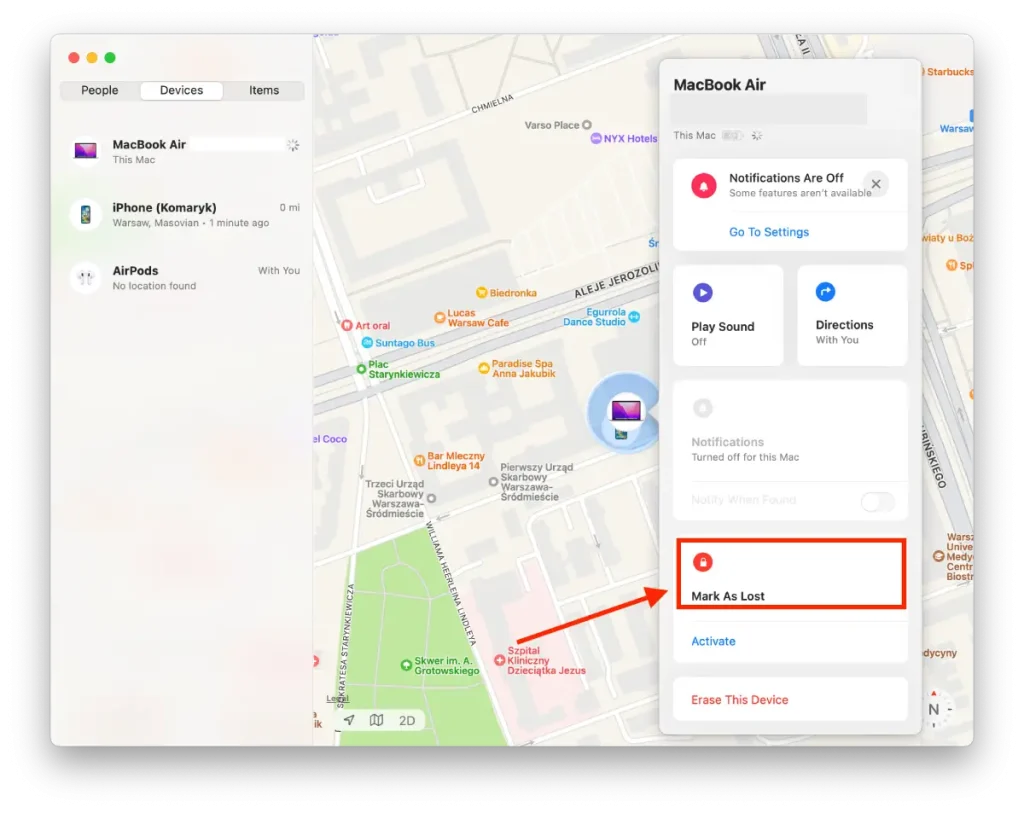
Etter disse trinnene kan du også skrive inn en melding som vises på den tapte enheten. Personen som finner enheten din vil kunne kontakte deg.










